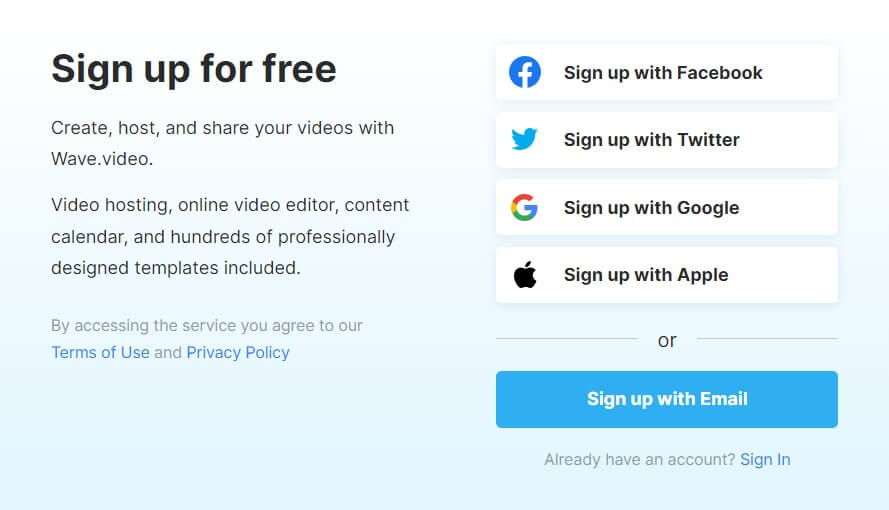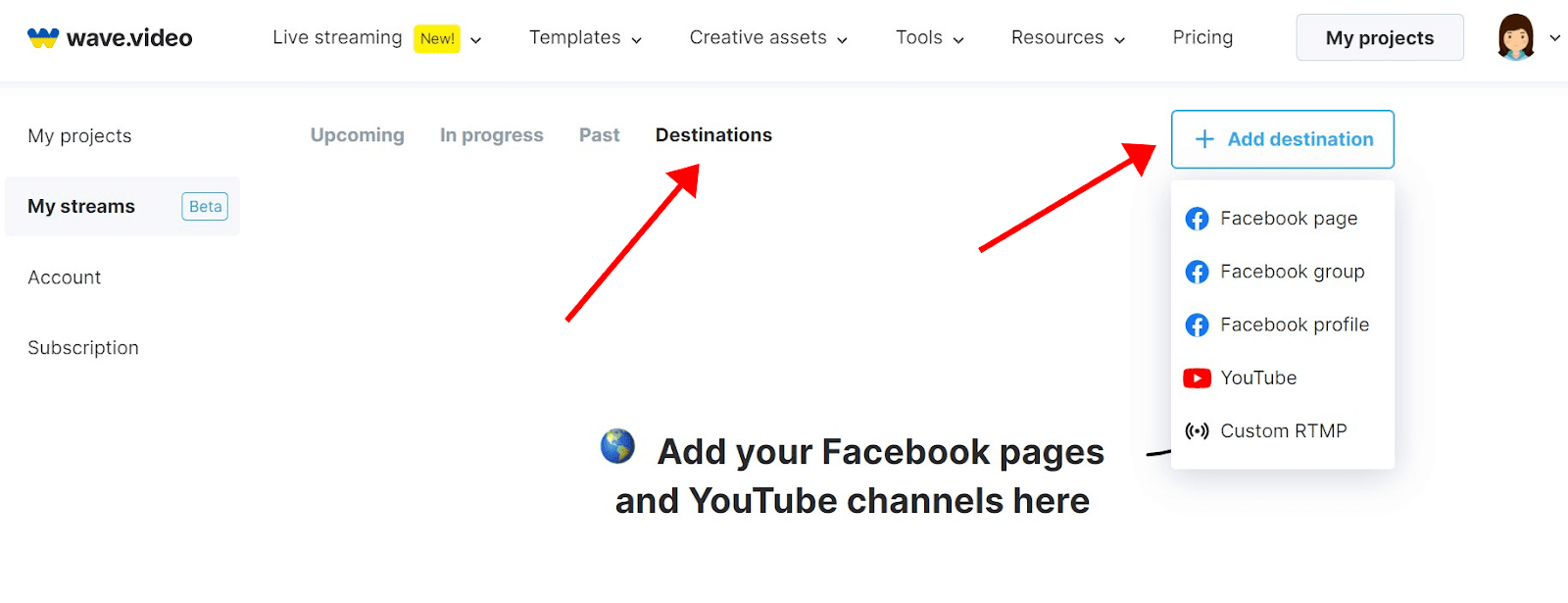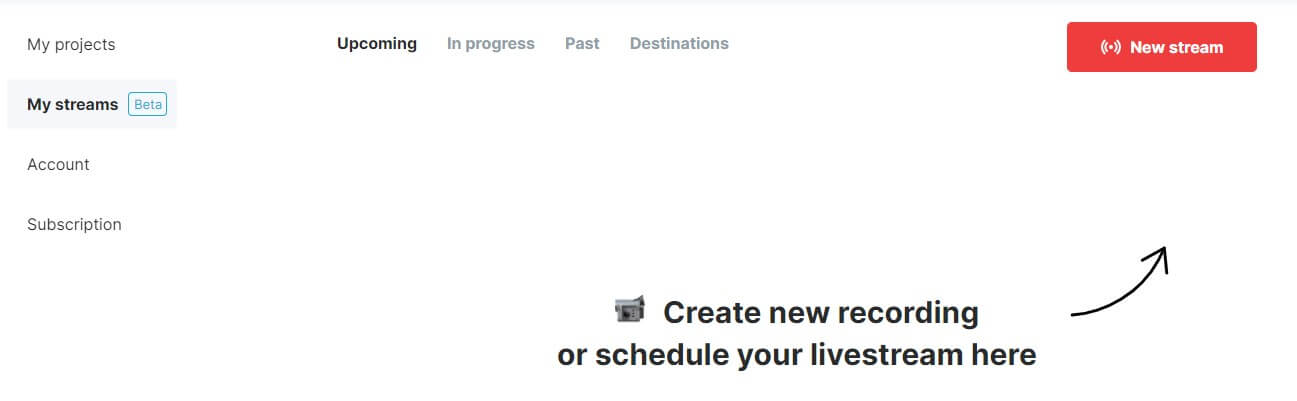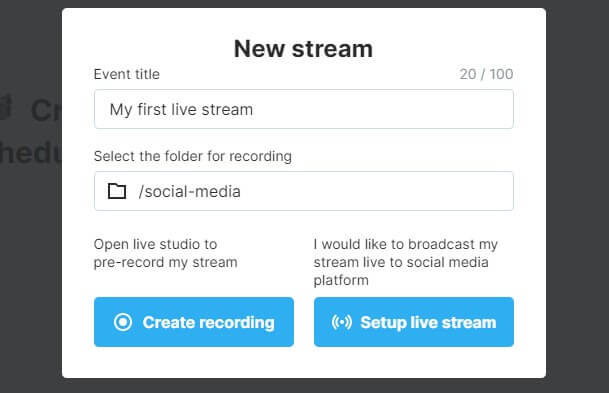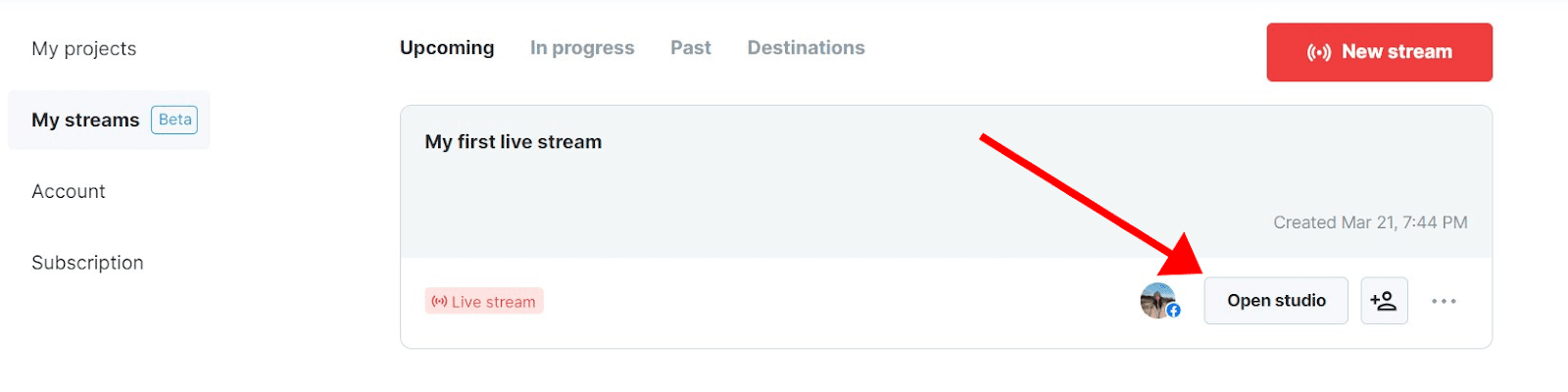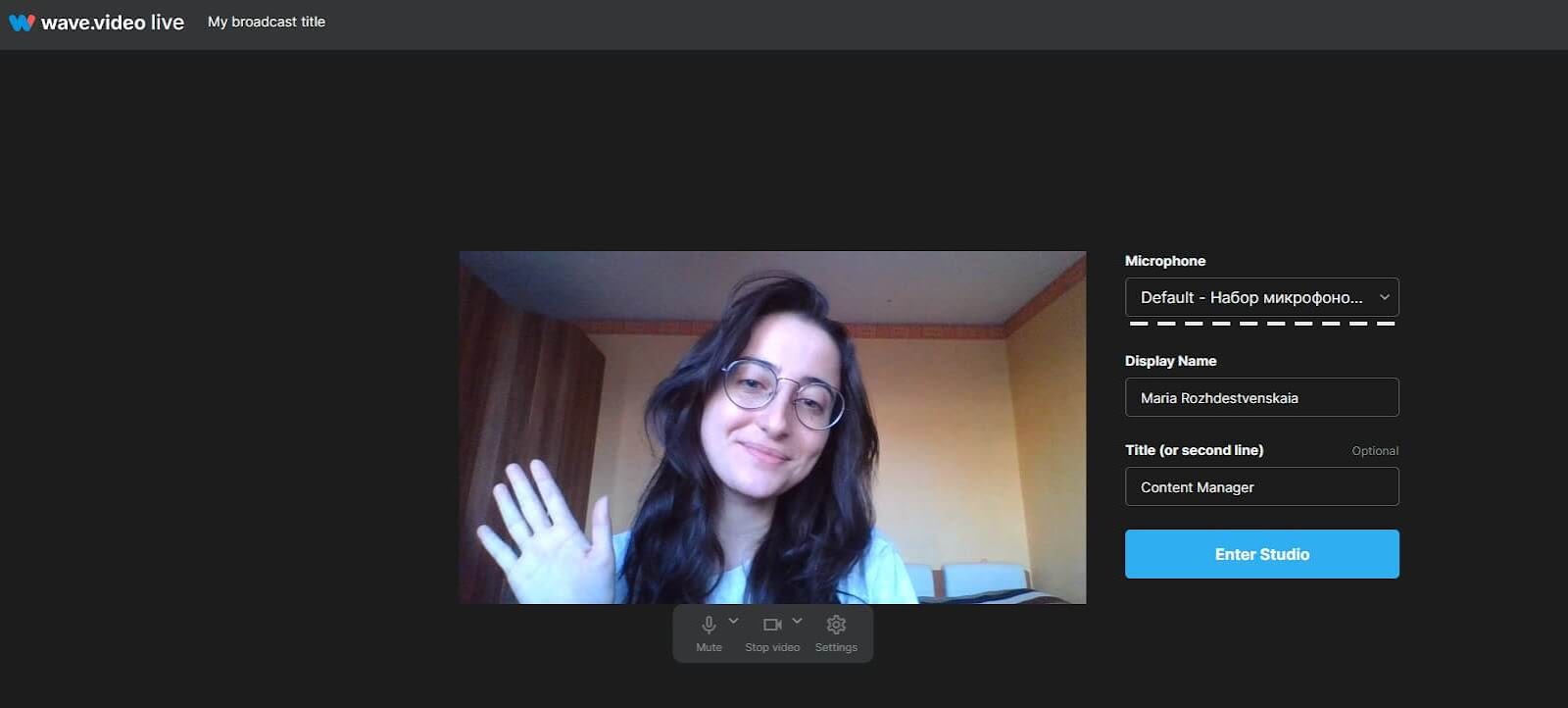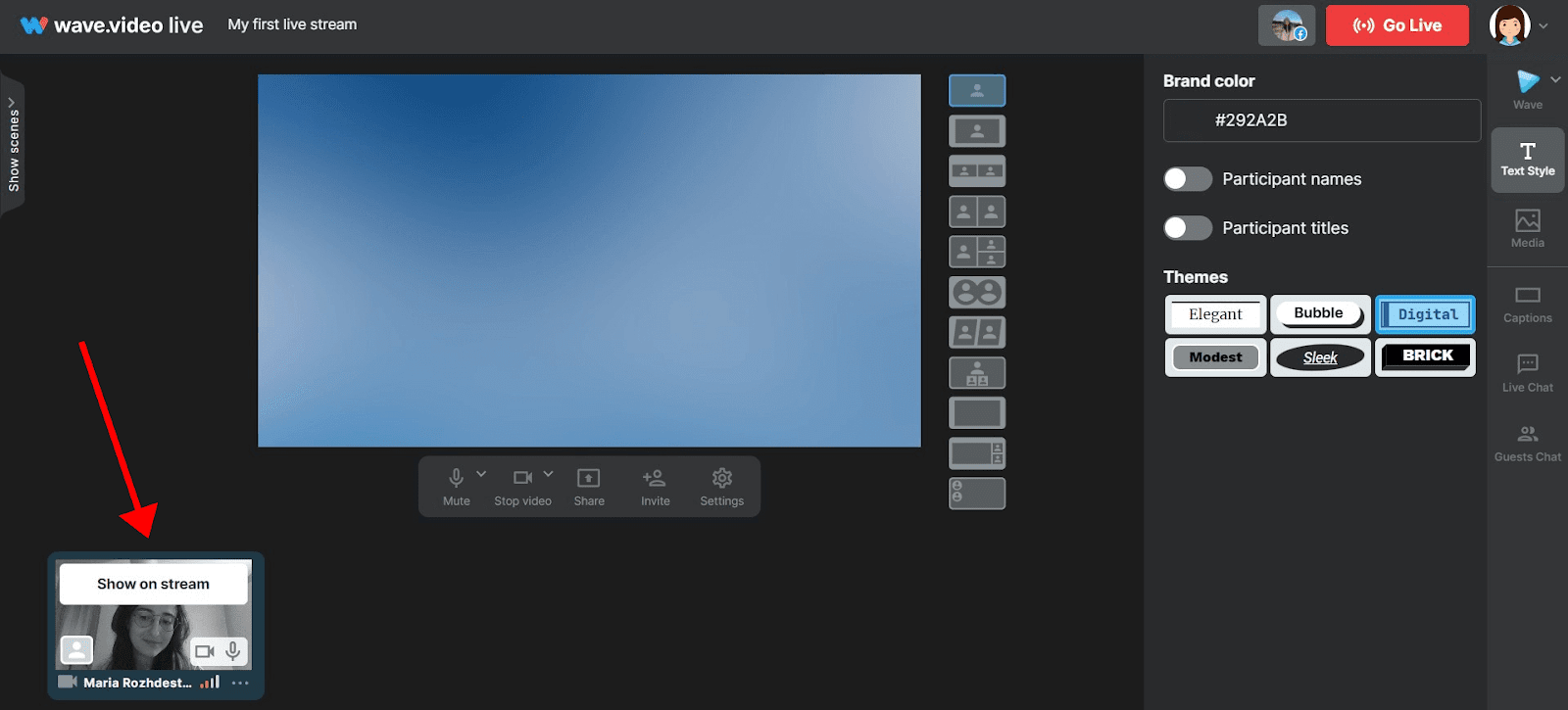Konfiguracja konta Wave.video Live Streaming
Witamy na Wave.video Live Streaming!
Postępuj zgodnie z tym przewodnikiem krok po kroku, aby skonfigurować konto Wave.video Live Streaming i bezproblemowo przesyłać strumieniowo na wiele platform.
1. Zarejestruj się na Wave.video
Jeśli nie masz jeszcze konta Wave.video, musisz je utworzyć. Możesz zarejestrować się za pomocą adresu e-mail lub konta w mediach społecznościowych. Kliknij tutaj, aby zarejestrować się w Wave.video.
Wave.video oferuje różne plany subskrypcji do wyboru, w tym całkowicie darmowy. Należy jednak pamiętać, że bardziej zaawansowane funkcje, takie jak sceny i wstępnie nagrane strumieniowanie wideo, są dostępne tylko dla płatnych subskrybentów.
2. Dodaj miejsca docelowe transmisji na żywo
Teraz nadszedł czas, aby wybrać platformy, na które chcesz przesyłać strumieniowo. Aby to zrobić, przejdź do pulpitu nawigacyjnego transmisji na żywo, klikając Moje strumienie po lewej stronie ekranu. Następnie otwórz zakładkę Miejsca docelowe i kliknij przycisk +Dodaj miejsce docelowe, aby zobaczyć wszystkie dostępne kanały.
Wybierz jedno lub kilka miejsc docelowych z rozwijanej listy i postępuj zgodnie z dalszymi instrukcjami w wyskakującym oknie.
Jeśli masz problemy z połączeniem miejsc docelowych transmisji na żywo, przeczytaj te artykuły:
3. Utwórz i zaplanuj transmisję na żywo
Przejdź do zakładki Nadchodzące i naciśnij przycisk ((-)) Nowy strumień, aby skonfigurować wydarzenie na żywo lub utworzyć nagranie wideo.
Teraz nadaj nazwę swojemu wydarzeniu, wybierz folder do nagrywania transmisji na żywo i wybierz, czy chcesz wstępnie nagrać wideo do późniejszej transmisji, czy transmitować na żywo (w przypadku drugiej opcji możesz również zaplanować transmisję na żywo na później i opublikować ogłoszenie w mediach społecznościowych).
Jeśli zdecydujesz się utworzyć nagranie, zostaniesz przeniesiony bezpośrednio do Live Studio.
Jeśli zdecydujesz się skonfigurować transmisję na żywo, zostaniesz poproszony o dodanie tytułu i opisu wydarzenia oraz wybranie miejsca docelowego, do którego chcesz przesyłać strumieniowo.
4. Otwórz Live Studio
Gratulacje, wydarzenie transmisji na żywo zostało utworzone! Przejdź do studia na żywo, klikając przycisk Otwórz studio.
Teraz możesz wprowadzić swoje imię i nazwisko oraz tytuł, które będą wyświetlane na ekranie podczas transmisji na żywo.
Upewnij się także, że sprzęt do transmisji na żywo jest prawidłowo podłączony, aby widzowie mogli Cię dobrze widzieć i słyszeć. Więcej informacji na temat konfigurowania kamery, mikrofonu i słuchawek do nagrywania lub przesyłania strumieniowego można znaleźć w tym artykule.
5. Wejdź do studia na żywo
Aby rozpocząć transmisję na żywo, wejdź do Live Studio, najedź kursorem na podgląd w lewym dolnym rogu i kliknij Pokaż w strumieniu, aby dodać wideo i audio do transmisji.
Jeśli chcesz, możesz przygotować sceny, ustawić tło, zaprosić gości, dodać multimedia i nie tylko przed rozpoczęciem transmisji.
Gdy będziesz gotowy do rozpoczęcia transmisji, naciśnij przycisk ((-)) Rozpocznij transmisję na żywo w prawym górnym rogu. Powodzenia!